パソコンの動作が重い時の4つの簡易チェック方法
公開日:
:
PCの使い方
パソコンを使っていると、急に動作が重くなってしまったり、そのままフリーズしてしまったりすることがあります。それによって作業が進まず困った、という経験をお持ちの方は多いのではないでしょうか。
もし「使いはじめの頃と比べて快適さが違う」と感じたら、一度パソコンの状態をチェックすることをオススメします。
パソコンが重くなる原因
パソコンは、どうしても使い込むうちに動作が重くなってきます。その原因は、主に次の通りです。
- 常駐しているアプリケーションが多い
- パソコンのメモリが少ない
- ウイルスに感染している
- ハードディスクが最適化されていない
それぞれ、詳しい内容と対策方法について見ていきましょう。
常駐しているアプリケーションは多くないか?
パソコンを起動する際に、必ず同時に起動されるアプリケーションがあります。まずは、どのアプリケーションが起動されているか、その使用状況を確認しましょう。
中には、よく調べると自分にとって不要なソフトが含まれている場合もあります。そういったアプリケーションは起動しないように設定することで、パソコンのメモリを節約することができます。
具体的には、Windowsタスクマネージャによって起動中のアプリケーションを確認することが可能です。不要なアプリケーションがあれば、「プログラムの追加と削除」などから消去します。
ただし、誤って必要なアプリケーションを削除してしまうと、パソコンが動かなくなる可能性があるので注意してください。不安であれば、不要アプリやファイルを検出してくれるツールの利用もオススメです。
パソコンのメモリは少なくないか?
安価なパソコンや数年前の古いモデルを使用している場合は、メモリが稼働しているOSにとって必要最低限となっている場合があります。もしOSを変更したり、使用ソフトの追加を行ったりしていれば、メモリが不足してしまう可能性があるでしょう。
そういった場合はメモリを増設することで改善することがあります。メモリ増設に関する内容や増設方法などでお悩みの場合は一度弊社にご相談ください。
ウイルスに感染していないか?
ウイルスに感染した症状の一つとして、パソコンの操作速度が遅くなるということがあります。データの流出なども懸念されるため、挙動がおかしいと感じた時には、ウイルスの感染を疑ってみましょう。
ウイルスによる影響をできるだけ抑える方法としては、ウイルス対策ソフトの導入や定期的なウイルスチェックが大切です。また、ウイルス感染のもとになるような、怪しいWebサイトを見ないという意識も持ちましょう。また、ウイルス対策ソフトが二重に導入されている場合にもパソコンの動作は重くなりがちなので注意が必要です。
ハードディスクの最適化はされているか?
パソコンを利用していると、ハードディスクに保存されたファイルなどが断片化することがあります。これは、パソコンの処理速度に影響を及ぼす可能性のある状態です。
しかし断片化は、パソコンを利用する上でどうしても発生してしまいます。そのため、ツールを利用してハードディスクの分析やデフラグを行い、ハードディスクを最適化する必要があります。
まとめ
長くパソコンを使っていれば、動作が重くなってしまうことは必然と言えます。定期的なメンテナンスによってある程度防ぎ、改善することはできますが、それでも経年による劣化は避けられないでしょう。
リングローでは、お使いのパソコンのメンテナンスや修理、買い替えのアドバイス等も承っておりますので、気になる点はお気軽にご相談ください。
関連記事
-

-
1903更新後のポインターのカラー変更
前回は更新プログラムの「Windows10 Version 1903」更新後のポインターの大きさ
-

-
たまにはコマンド プロンプト【ipconfig編】
@ringlogでは過去にコマンド プロンプトの使い方と、2つのコマンドを紹介しました。
-

-
PCにWi-Fiを手動で接続する方法
今までPCがWi-Fi(ワイファイ)につながらなかった経験はありませんか?Wi-Fiを繋ご
-

-
Windows11でBluetooth機器を接続してみよう
毎日多くの方がBluetooth(ブルートゥース)のマウスやイヤホンを使用しているかと思い
-

-
パソコンパーツを通販で購入する場合の注意点とは
店舗で購入する場合と比べて、気軽に購入することのできる通販ですが、購入にあたり注意点もありま
-

-
パソコンの動作を軽くする方法(Windows 7編)
みなさんはパソコンを使用している内に、なんとなく動作が重くなってきたと感じることはありますか
-

-
Windows10のちょっとだけ便利な機能③
Windows10(ウィンドウズテン)で、知っていたらちょっとだけ便利な機能をご紹介します
-

-
圧縮フォルダーの作成方法
自身で作成した文章データや写真データをパソコンに保存し、そのデータを誰かと共有することがあ
-

-
またPCがフリーズした!?原因と対処方法について
ワープロや表計算、インターネットなど、PCを使っていたら突然、「画面がフリーズ
-
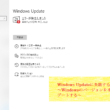
-
Windows Updateに失敗するときの対処法 ~Windowsのバージョンを手動でアップデートする~
前回は、Windows Updateとはどのようなものか、また何のために必要なのかというこ
- PREV
- パソコンの動作が重い場合の原因と対策
- NEXT
- 光回線の速度を活かす無線LANルーターとは?










